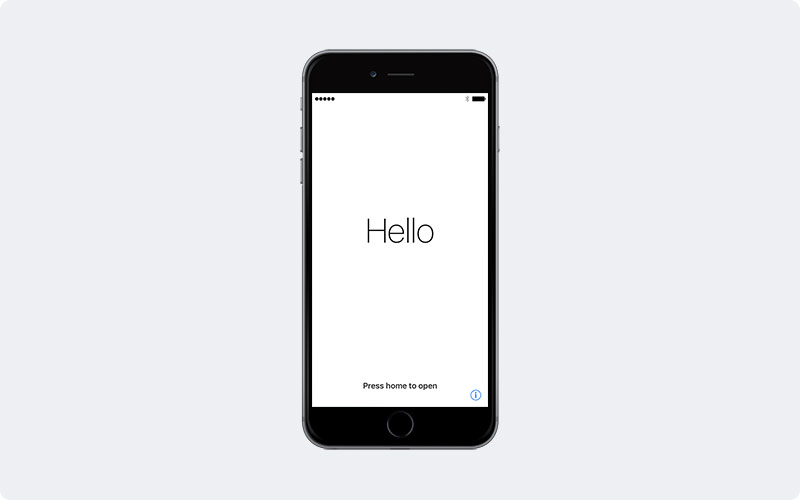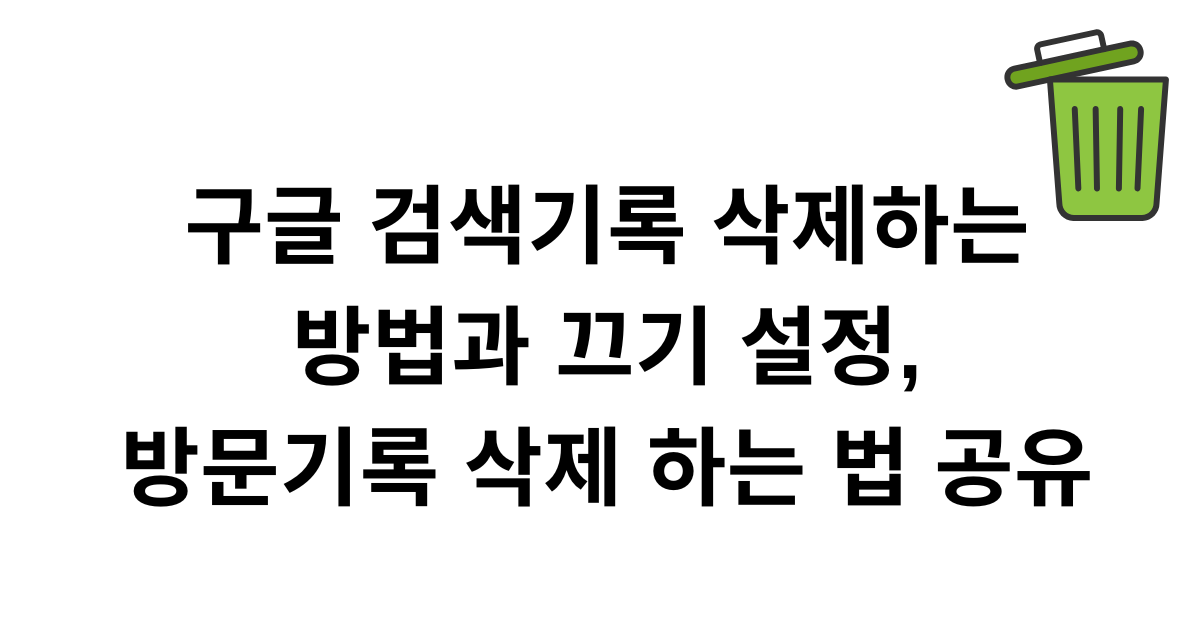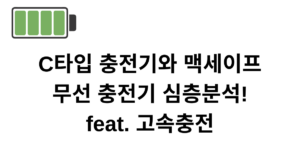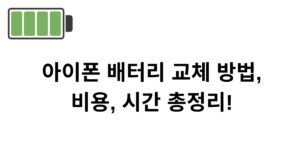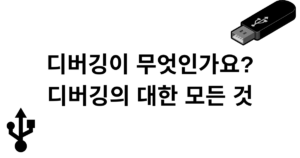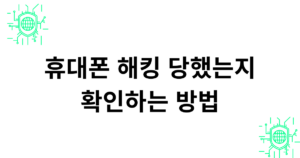구글 계정에 로그인한 상태에서 검색한 내용은 활동 정보로 저장되어 맞춤 광고, 검색 결과 최적화, 콘텐츠 추천에 활용됩니다.
이러한 정보는 사용자 경험을 끌어올리지만 공용 PC와 같은 공유 기기에서는 다른 사람이 기록을 볼 수 있어 사생활 침해 위험이 존재합니다.
구글 검색기록 삭제와 자동 저장 끄기, 방문기록 삭제 방법을 익히면 안전하고 효율적인 온라인 환경을 유지할 수 있습니다.
이번 글에서는 PC와 모바일에서 구글 검색기록 삭제 방법을 단계별로 설명하고 기록 저장 비활성화 및 추가적인 개인정보 관리 팁을 제공합니다.
PC에서 구글 검색 기록 관리
(출처: 통구니TV)
PC에서는 간단한 방법으로 구글 검색기록 삭제와 저장 비활성화를 설정할 수 있습니다.
공용 컴퓨터를 사용하는 경우 검색 기록이 남아 있으면 다른 사용자가 이를 열람할 가능성이 있으므로 주기적인 관리가 필요합니다.
구글의 My Activity 페이지에서 검색 기록 확인과 삭제, 설정 변경을 진행할 수 있습니다.
그 방법을 아래에서 자세히 살펴봅시다.
개별 검색기록 삭제
구글 검색창에 커서를 올리면 이전에 입력한 검색어가 목록으로 표시됩니다.
각 검색어 옆에 나타나는 삭제 버튼을 클릭하면 개별적으로 기록을 제거할 수 있습니다.
이 방법은 소량의 기록을 빠르게 지우고 싶을 때 유용합니다.
예를 들어 특정 주제나 민감한 검색어를 즉시 삭제하는 데 적합합니다.
하지만 기록이 많을 경우 하나씩 삭제하는 과정은 비효율적일 수 있습니다.
아래의 전체 검색기록 삭제 부분을 따라하시는 것을 권장합니다.
전체 검색기록 삭제
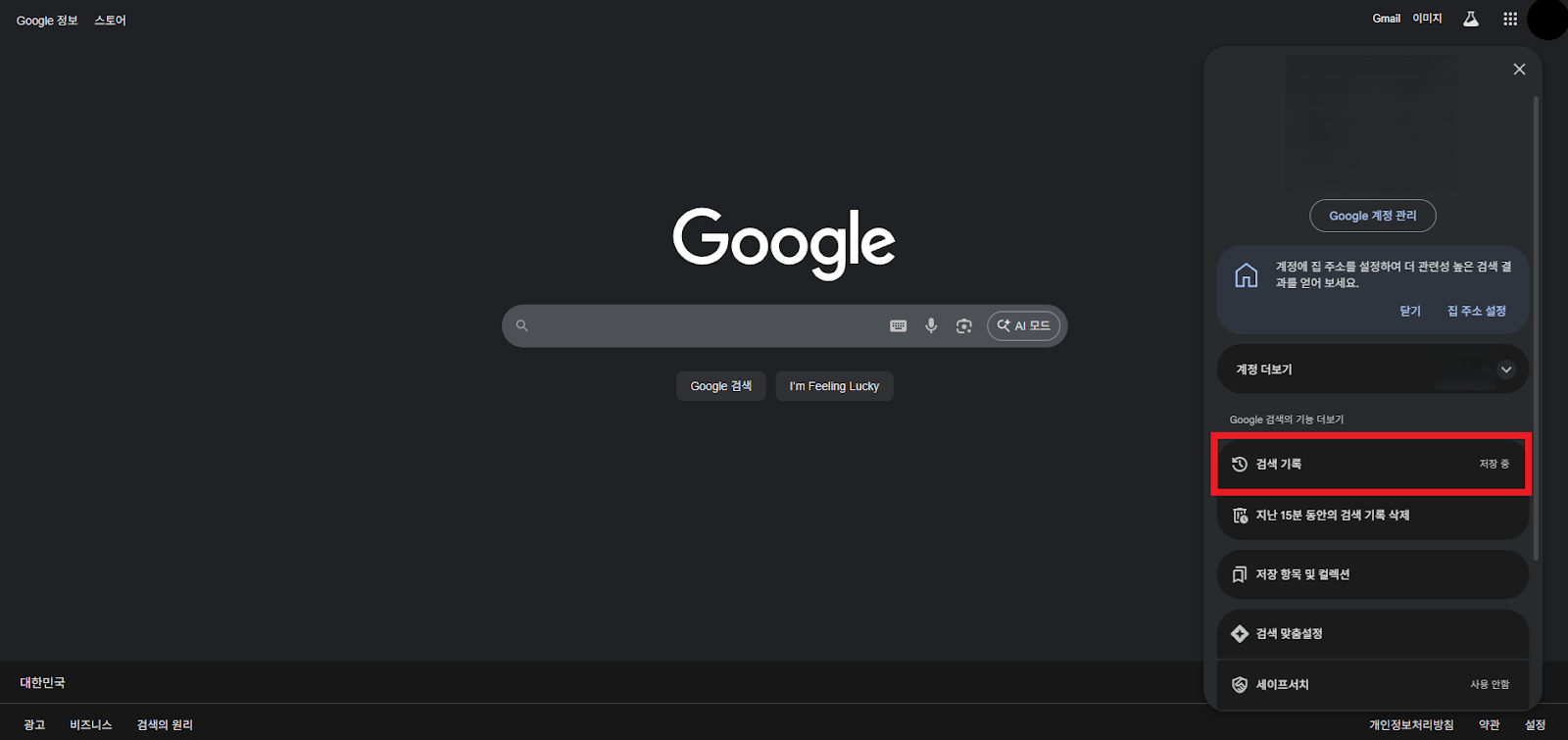
(사진 출처: 구글)
대량의 검색 기록을 한 번에 삭제하려면 My Activity 페이지로 이동해야 합니다.
구글 웹사이트에서 우측 상단 프로필 아이콘을 클릭하고 검색 기록 메뉴를 선택합니다.
페이지 중간에 위치한 삭제 버튼을 눌러 모든 데이터 삭제 옵션을 선택합니다.
때에 따라 본인 인증이 요구될 수 있으며 인증 완료 후 모든 검색 기록이 제거됩니다.
삭제된 기록은 복구되지 않으므로 신중히 진행하시기 바랍니다.
이 방법은 공용 PC에서 빠르게 모든 기록을 지울 때 효과적입니다.
검색기록 비활성화
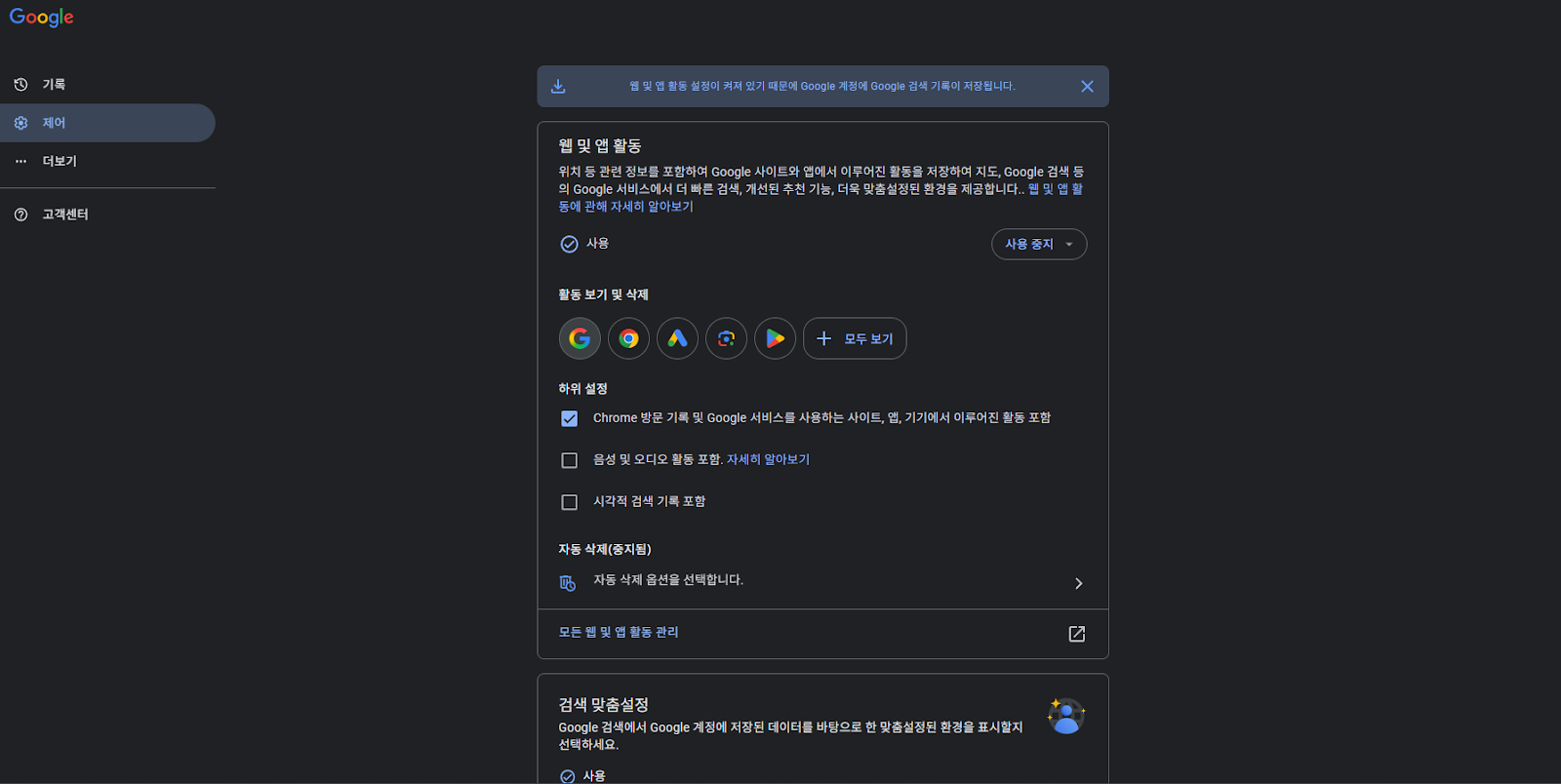
(사진 출처: 구글 My Activity)
검색 기록이 자동으로 저장되지 않도록 설정하려면 My Activity 페이지에서 웹 및 앱 활동 제어로 이동합니다.
사용 중지 버튼을 클릭하고 안내문을 확인한 후 확인을 선택하면 설정이 완료됩니다.
구글의 My Activity 페이지에서는 구글 검색, 유튜브, 구글 플레이스토어 등의 활동 저장을 중단할 수 있습니다.
구글 검색기록 삭제 후 이 설정을 적용하면 이후 검색이 계정에 기록되지 않아 개인 프라이버시를 강화할 수 있습니다.
모바일에서 구글 검색기록 관리
(출처: Guideset)
모바일 기기에서는 구글 앱이나 브라우저를 통해 검색 기록을 관리할 수 있습니다.
개인 스마트폰이라도 주기적인 구글 검색기록 삭제는 기기 성능 최적화와 프라이버시 보호에 기여합니다.
PC와 비슷한 단계로 진행되며 구글 앱을 활용하면 더욱 간편하게 구글 검색기록 관리를 할 수 있습니다.
개별 검색기록 삭제
구글 앱을 열고 검색창을 터치하면 이전 검색어가 목록으로 나타납니다.
삭제하려는 검색어를 길게 눌러 표시되는 삭제 버튼을 터치하면 해당 기록이 즉시 제거됩니다.
이 방법은 특정 검색어만 선별적으로 지우고 싶을 때 적합합니다.
예를 들어 민감한 정보를 검색한 후 바로 삭제할 수 있습니다.
개별 삭제는 빠르고 직관적이지만 기록이 많을 경우 시간이 소요될 수 있습니다.
전체 검색기록 삭제
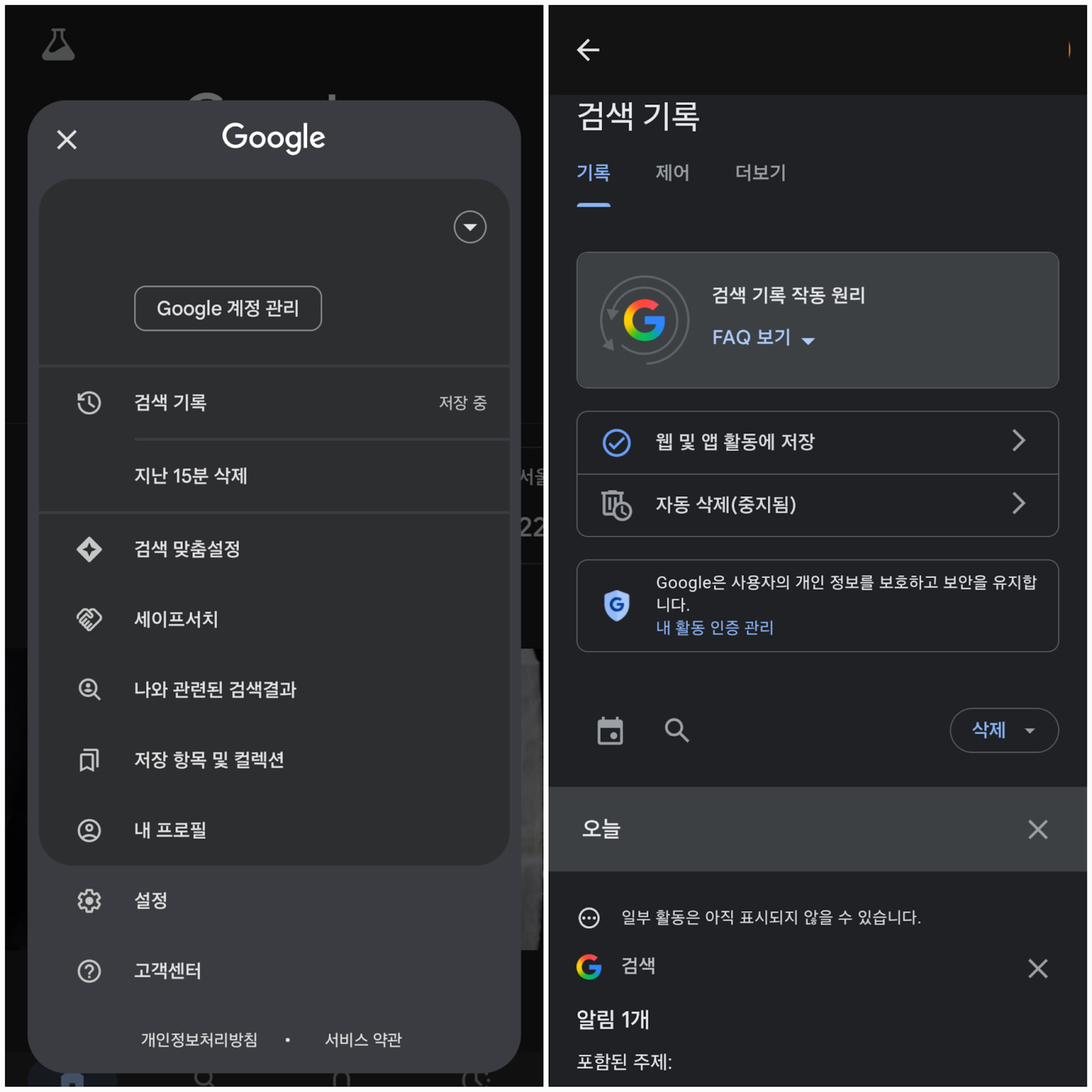
(사진 출처: Google 앱)
모바일에서 전체 검색 기록을 삭제하려면 구글 앱에서 프로필 아이콘을 터치하고 검색 기록 메뉴로 이동합니다.
기록 관리 섹션에서 삭제 버튼을 누르고 모든 데이터 삭제 옵션을 선택합니다.
본인 인증이 필요할 수 있으며 인증 후 활동 내역을 확인하고 삭제와 확인 버튼을 눌러 마무리합니다.
이 과정은 PC와 거의 동일하며 삭제는 즉시 반영됩니다.
스마트폰, 태블릿을 중고로 판매하기 전 구글 검색기록 삭제에 유용합니다.
검색기록 비활성화
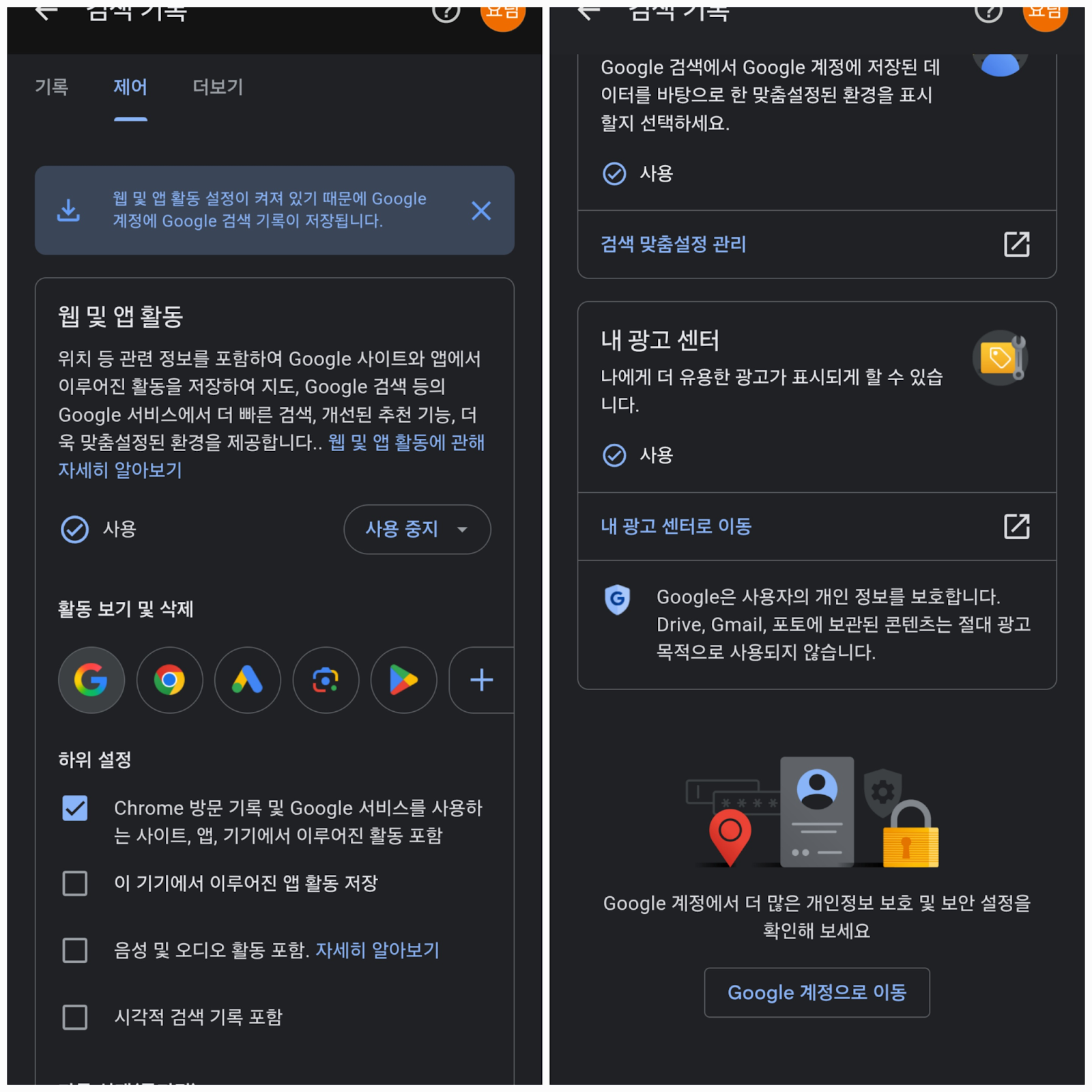
(사진 출처: Google 앱)
모바일에서 검색 기록 저장을 중단하려면 구글 앱에서 프로필을 통해 웹 및 앱 활동에 저장을 클릭해 웹 및 앱 활동 제어 센터에 들어갑니다.
사용 중지 버튼을 터치하고 확인을 선택하면 기록 저장이 비활성화됩니다.
이 설정은 구글 앱, 유튜브, 기타 구글 서비스에 적용되어 검색 기록이 계정에 저장되지 않습니다.
구글 검색기록 삭제 후 검색기록 비활성화 설정을 적용하면 더욱 좋습니다.
구글 방문기록 삭제 하는 법 (PC/모바일 공통)
(출처: 상식텔러)
검색 기록 뿐만 아니라 방문 기록까지 삭제하고 싶다면 아래 순서를 따라하시면 됩니다.
- Google ‘내 활동’ 접속: myactivity.google.com 또는 Google 검색창에서 ‘내 활동’을 검색하여 접속하고 로그인.
- ‘날짜별 활동 삭제’ 선택: 페이지 왼쪽 또는 상단의 메뉴에서 ‘날짜별 활동 삭제’를 클릭.
- 기간 및 항목 선택: 삭제를 원하는 ‘기간’ (예: 전체 기간, 지난 1시간 등)을 선택.
- 삭제할 항목 확인: 삭제를 원하는 활동 유형(예: 웹 및 앱 활동)을 확인.
- ‘삭제’ 클릭: 하단의 ‘삭제’ 버튼을 누르면 선택한 기간과 항목의 Google 서버에 저장된 방문 기록이 영구 삭제됨.
Chrome 크롬 브라우저의 방문 기록 삭제 하는 법
크롬 브라우저에서도 방문 기록 삭제 방법이 궁금하실 텐데요.
따라하기 쉽게 아래 표로 정리했습니다.
| 구분 | 모바일 (Android/iOS) | PC (Windows/Mac) |
| 1. 접근 | Chrome 앱 실행 후, 오른쪽 상단 ⋮ (더보기) 또는 … 탭. | Chrome 실행 후, 오른쪽 상단 ⋮ (더보기) 클릭. |
| 2. 메뉴 선택 | 방문 기록’ > ‘인터넷 사용 기록 삭제’ 선택. | 방문 기록’ > ‘인터넷 사용 기록 삭제’ 선택 (또는 Ctrl+Shift+Delete). |
| 3. 기간 설정 | 상단 ‘기간’을 선택하여 삭제할 범위 설정 (예: 전체 기간). | 상단 ‘기간’을 선택하여 삭제할 범위 설정 (예: 전체 기간). |
| 4. 항목 선택 | ‘인터넷 사용 기록’에 체크. (선택적으로 쿠키, 캐시 등도 체크 가능) | ‘인터넷 사용 기록’에 체크. (선택적으로 쿠키, 캐시 등도 체크 가능) |
| 5. 실행 | 하단의 ‘데이터 삭제’ 또는 ‘인터넷 사용 기록 삭제’ 버튼 탭. | 하단의 ‘데이터 삭제’ 버튼 클릭. |
추가 프라이버시 관리 팁
구글 검색기록 삭제 외에도 개인 프라이버시 보호를 강화하는 다양한 방법을 활용해 공용 기기나 개인 기기에서 안전한 온라인 환경을 유지할 수 있습니다.
그 방법으로는 자동 삭제 설정, 브라우저 기록 관리, 시크릿 모드 사용 등이 있습니다.
아래에서 자세하게 소개합니다.
브라우저 기록 관리
구글 검색 기록은 계정에 저장되지만 브라우저에도 별도로 기록됩니다.
크롬(Chrome) 브라우저에서는 설정 메뉴의 개인정보 및 보안 탭에서 검색 데이터, 방문 기록, 캐시 등을 삭제할 수 있습니다.
구글 계정뿐 아니라 브라우저에서의 기록도 함께 삭제하는 것이 프라이버시 보호에 효과적입니다.
참고로 브라우저 검색기록 삭제는 구글 계정에서의 검색기록 삭제와 별도로 진행됩니다.
자동 삭제 설정
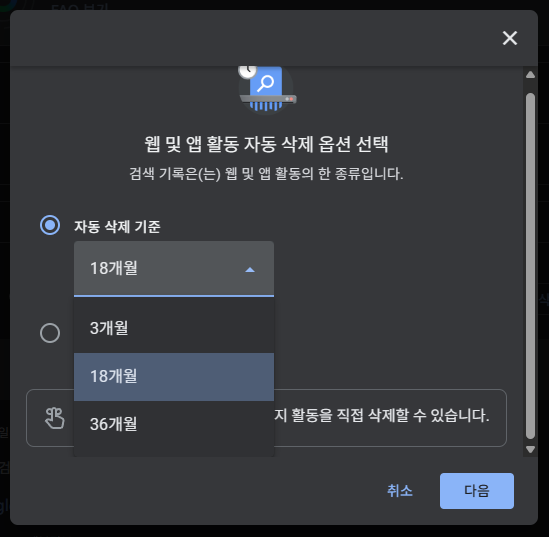
(사진 출처: 구글 My Activity)
My Activity 페이지에서 자동 삭제 기능을 설정하면 주기적으로 기록을 삭제할 수 있습니다.
3개월, 18개월, 36개월 중 원하는 기간을 선택해 자동 삭제를 활성화합니다.
이 기능은 수동으로 구글 검색기록 삭제를 하기 귀찮을 때 유용하게 활용할 수 있으며 프라이버시 관리를 자동화합니다.
예를 들어 자동 삭제 기준을 3개월로 설정하면 3개월마다 오래된 기록이 자동으로 제거됩니다.
로그아웃 상태 활용
구글 계정에 로그인하지 않은 상태에서는 검색 기록이 계정에 저장되지 않습니다.
공용 기기에서 검색할 때는 로그인을 하지 않고 로그아웃 상태로 사용하는 것이 가장 효과적이면서 가장 간단한 방법입니다.
예를 들어 도서관 공용 PC를 사용할 때 로그아웃 상태를 유지하면 기록이 남지 않습니다.
이 방법은 별도의 설정이 필요하지 않으므로 개개인이 신경만 쓰면 됩니다.
시크릿 모드 사용
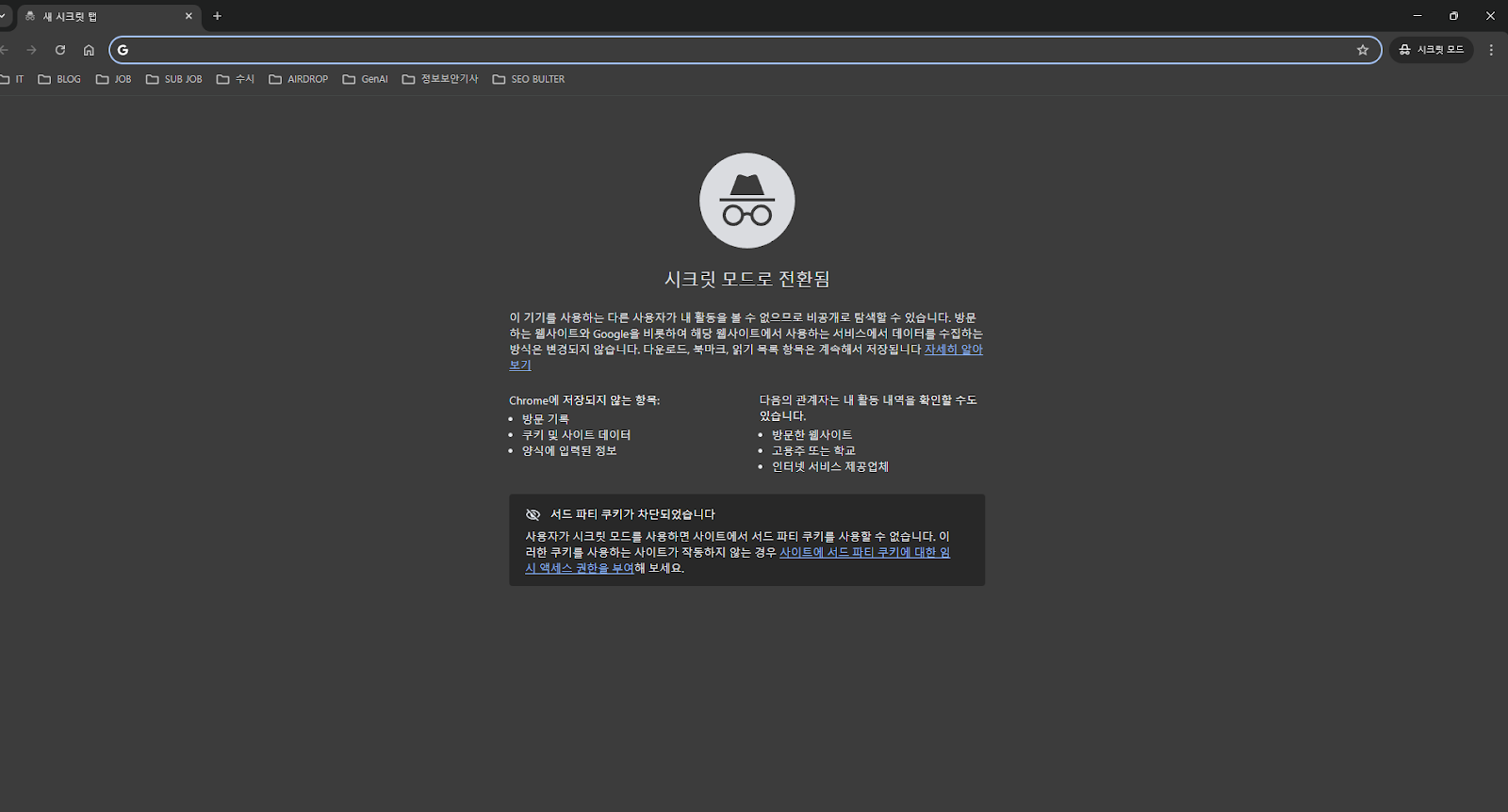
(사진 출처: Chrome Browser)
크롬 브라우저에서 제공하는 시크릿 모드는 검색 기록, 쿠키, 사이트 데이터 등을 브라우저에 저장하지 않습니다.
구글 계정에 로그인하지 않은 상태에서 시크릿 모드를 사용하면 검색 기록이 전혀 남지 않으므로 PC방, 도서관 등 공공 환경에서 일시적으로 검색기록을 남기고 싶지 않을 때 사용하면 좋습니다.
결론
구글 검색기록 삭제와 방문 기록 삭제는 개인정보 보호와 안전한 온라인 환경을 유지하기 위한 하나의 관리 방법입니다.
PC와 모바일에서 구글의 My Activity 페이지를 통해 개별 또는 전체 기록을 삭제하고 웹 및 앱 활동 저장을 비활성화하는 것이 가능합니다.
자동 삭제 설정, 브라우저 기록 관리, 로그아웃 상태 활용, 시크릿 모드 사용 같은 방법을 사용해 프라이버시 보호를 더욱 강화할 수도 있습니다.
이 글에서 소개한 방법을 활용하여 개인 정보를 안전하게 관리하고 기기 성능을 최적화하시기 바랍니다.